SolidWorks钣金三通的画法有很多,今天分享的这个画法是solidworks实体转换钣金的画法,这个思路对于当前的管道三通来说,无疑是比较简单的画法,如果直接用钣金命令折弯放样,会很麻烦,所以实体换钣金这个思路,大家可以借鉴,比较不错的绘制方法。
SolidWorks钣金三通建模效果图
SolidWorks钣金三通建模步骤
1、打开SolidWorks软件,新建零件,然后【拉伸凸台】【前视基准面】画圆,直径:100 ,两侧对称:400 。
2.【上视基准面】画圆,添加:相切几何关系。
3.【拉伸凸台】给定深度:200 。
4.【右视基准面】画草图,添加:中点几何关系。
5.【拉伸凸台】两侧对称:100 ,去掉:合并结果。
6.【圆角】圆角类型:完全圆角。
7.另一侧相同。
8.【组合】。
9.【抽壳】选择三个端面,厚度:2 。
10.【右视基准面】【转换实体引用】边线。
10-1.拉长边线。
11.【分割】切除零件,选择三个实体。
12.在底部圆管上右键【孤立】。
13.【前视基准面】画直线,画长一点,后面还要用一次。
14.【拉伸切除】完全贯穿两者;薄壁特征——两侧对称:1 。
15.【插入折弯】固定边线:蓝色边线。
16.【展平】。
17.【孤立】中间的实体,【右视基准面】画直线。
18.【拉伸切除】完全贯穿;薄壁特征——两侧对称:1 。
19.【插入折弯】固定面:蓝色面。
20.展开后:
21.【拉伸切除】用的还是13步的直线,完全贯穿;薄壁特征——两侧对称:1 。
22.【插入折弯】。
23.展开后:
24.完成。
以上就是关于SolidWorks钣金练习题的步骤,仅供参考,希望大家可以多做练习,自我完成。
注:SolidWorks新手如果看图文版的SolidWorks练习题比较吃力,建议看我们的视频练习,会员高清视频可下载。
SolidWorks钣金练习题三通管件源文件下载:


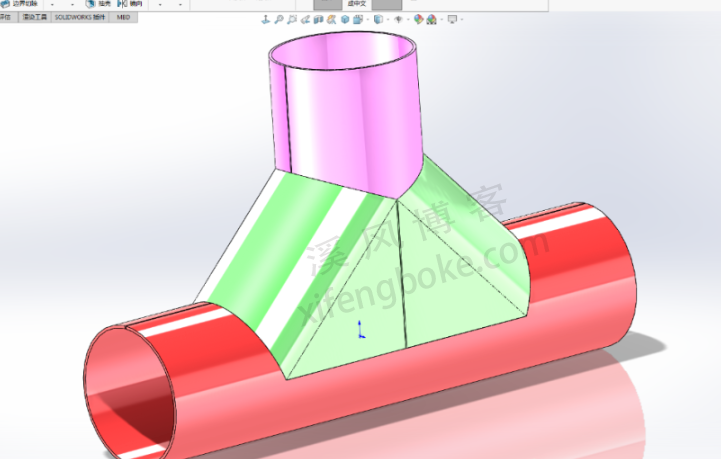
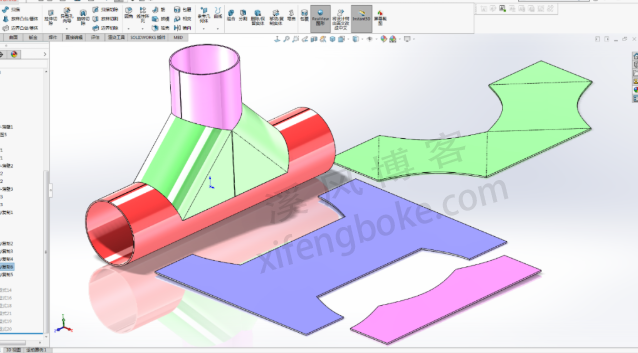
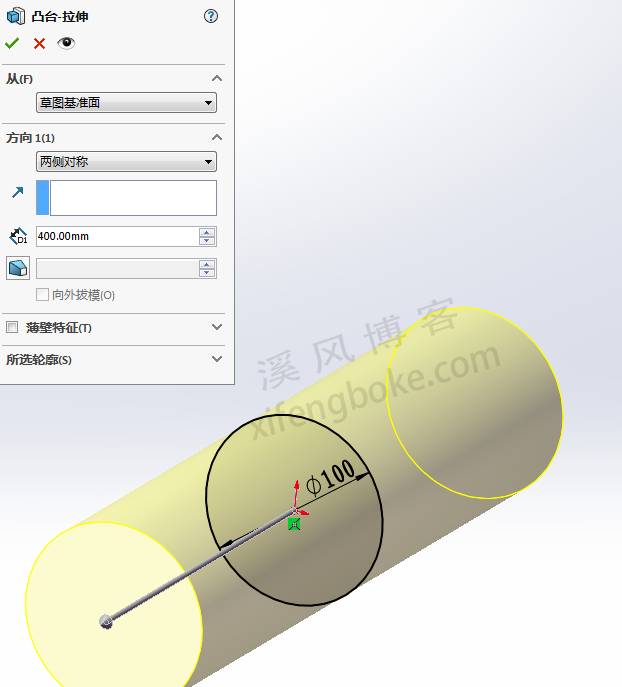

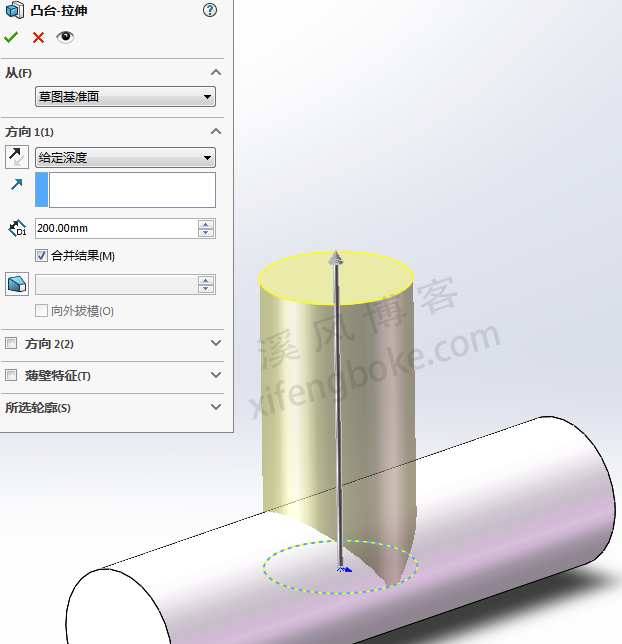
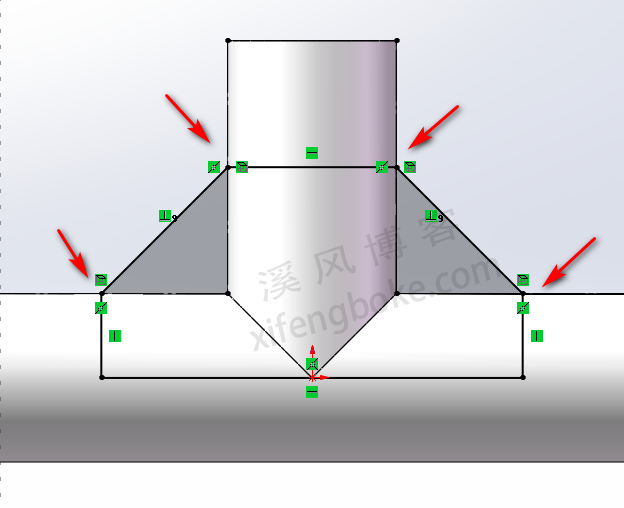
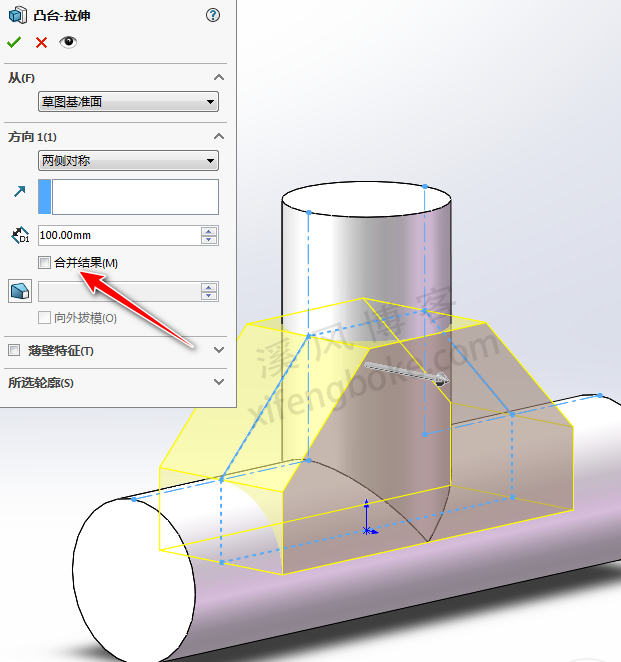

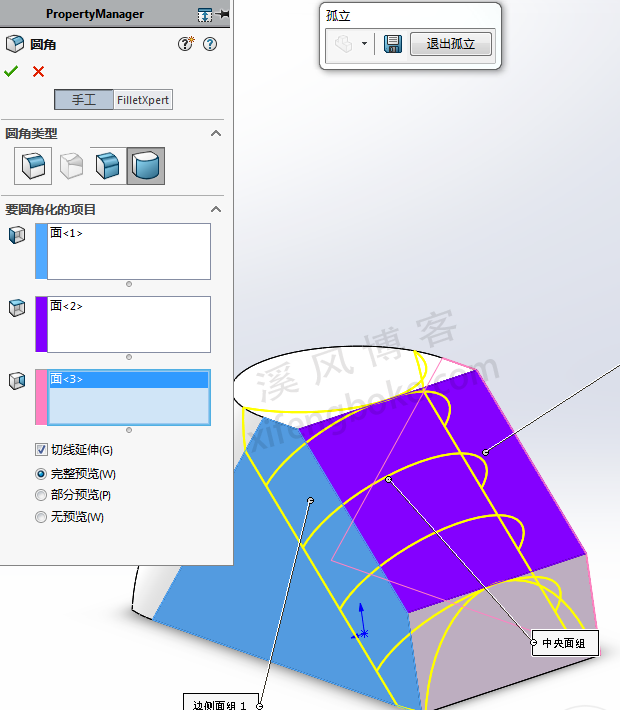
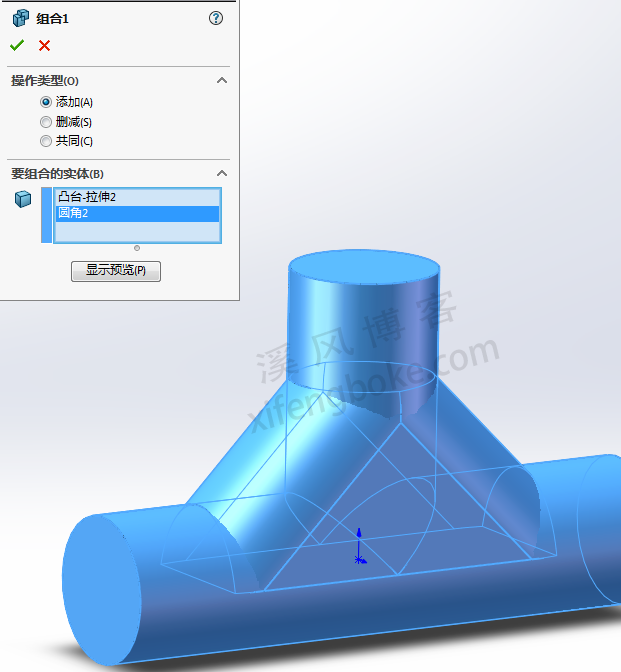
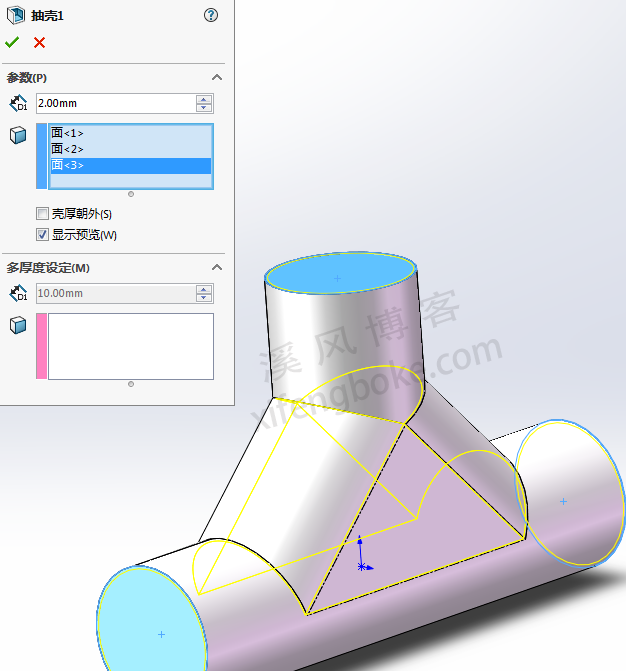
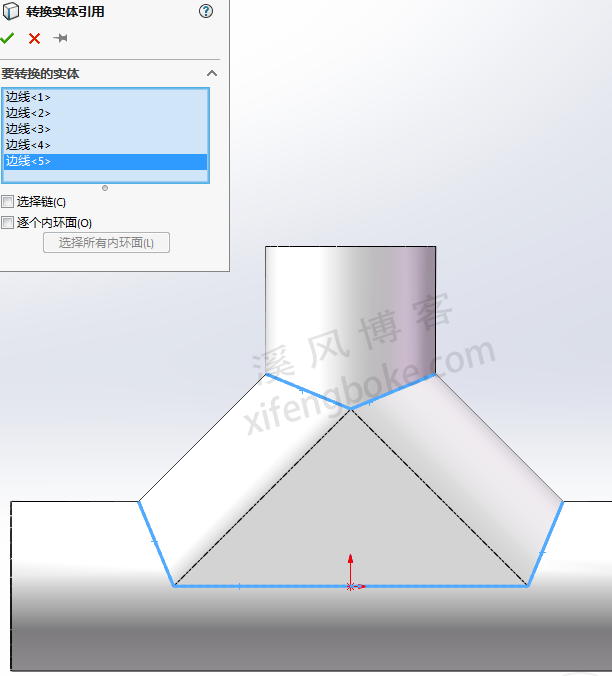
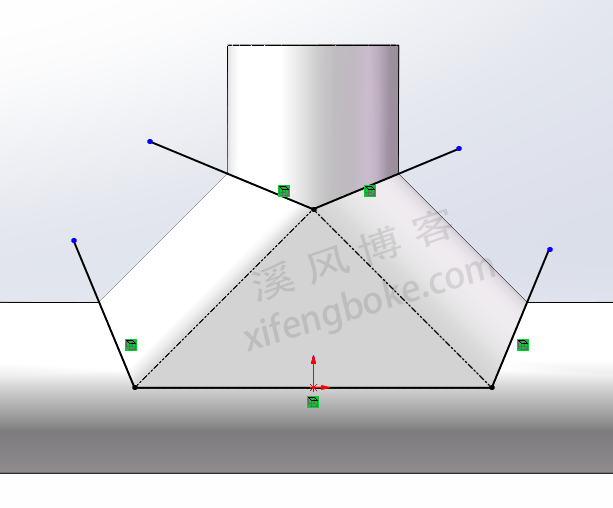

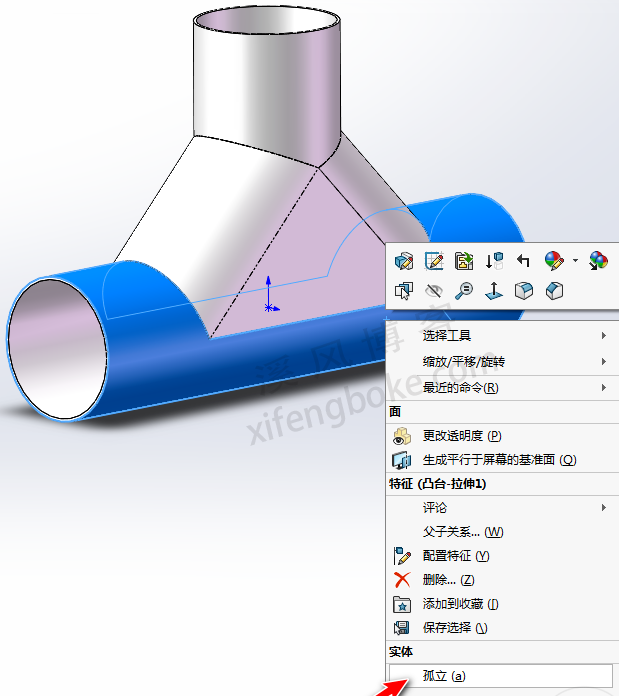
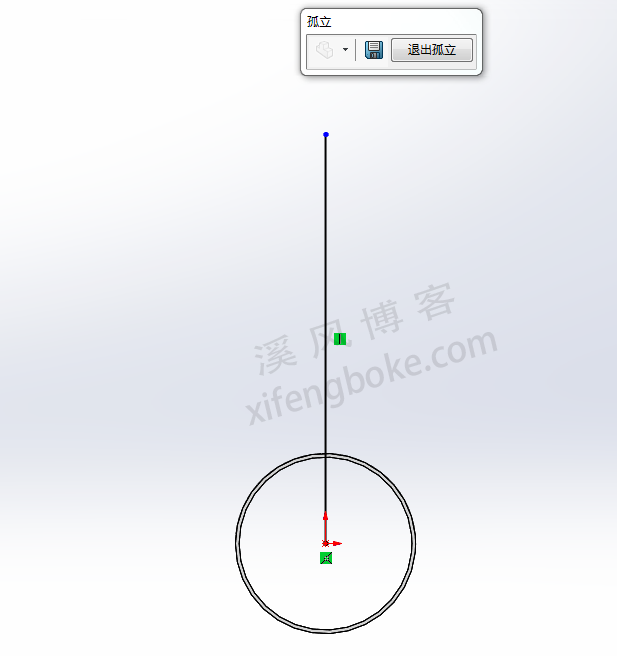
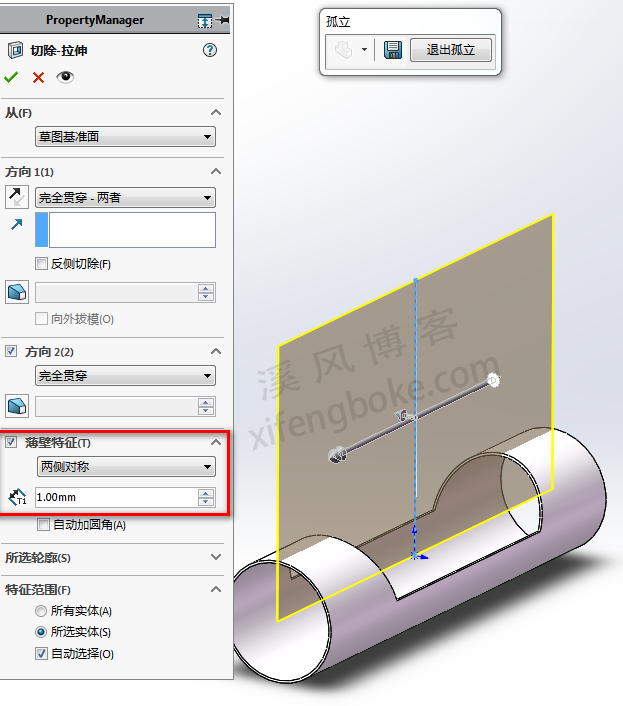
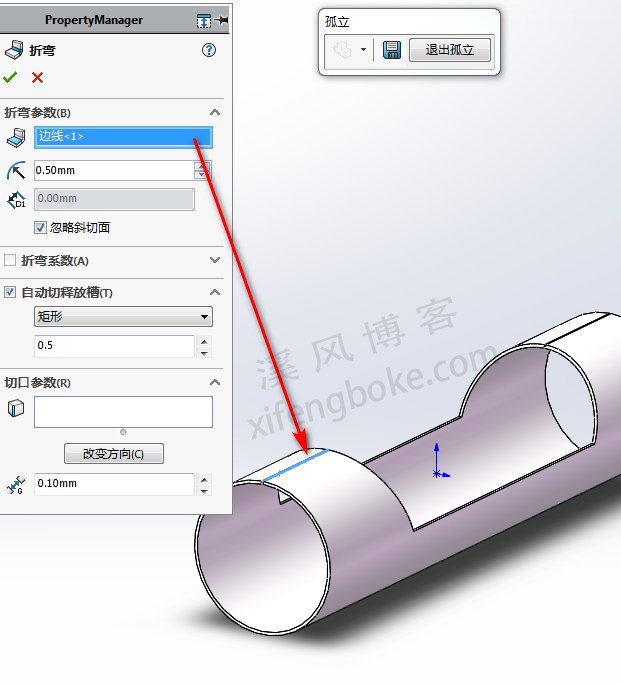
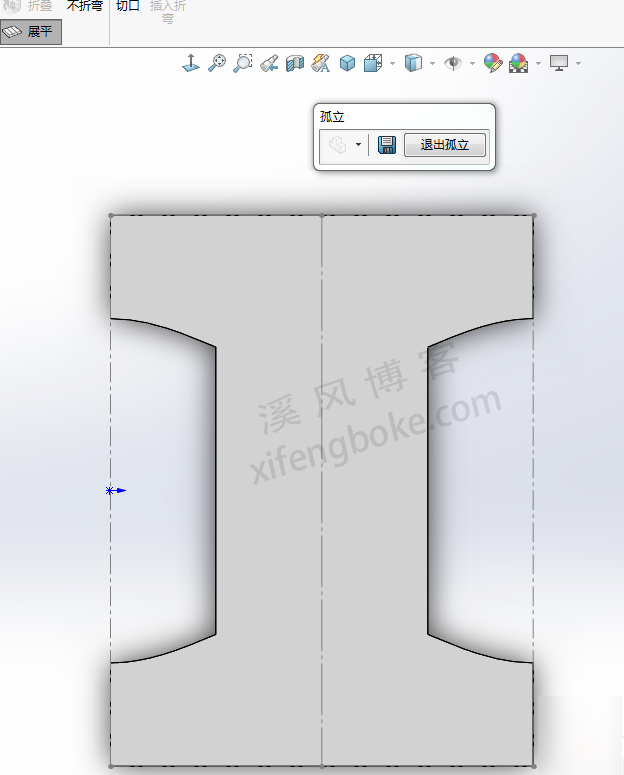
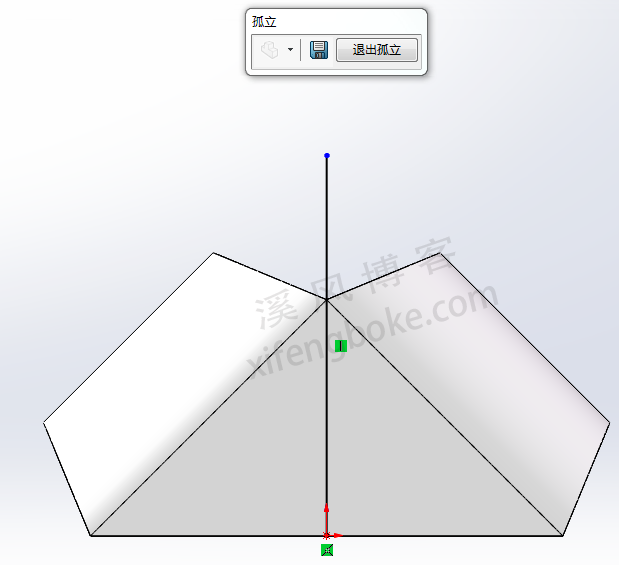
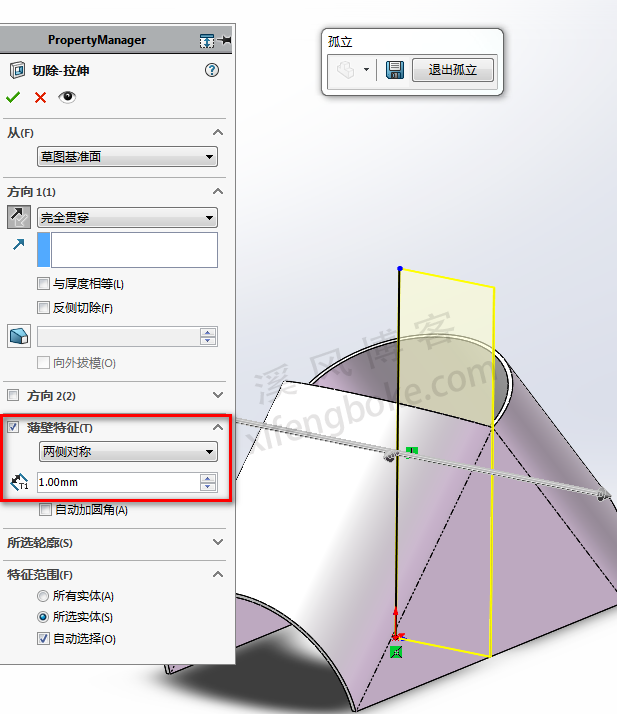



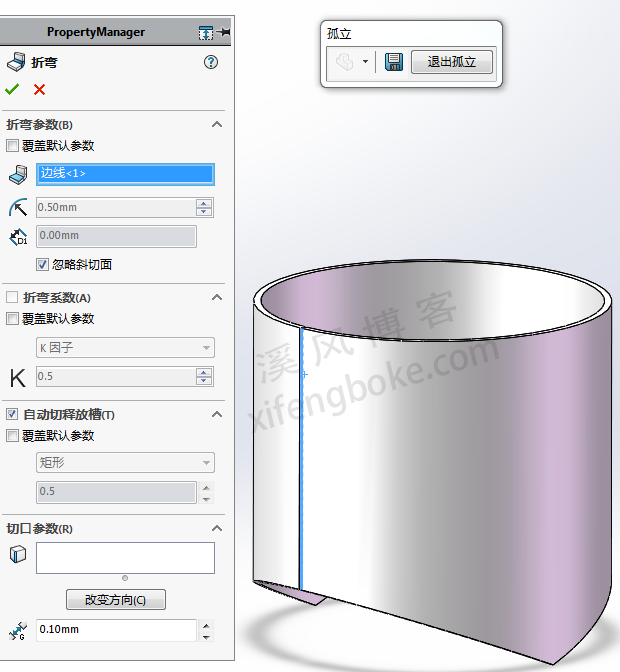
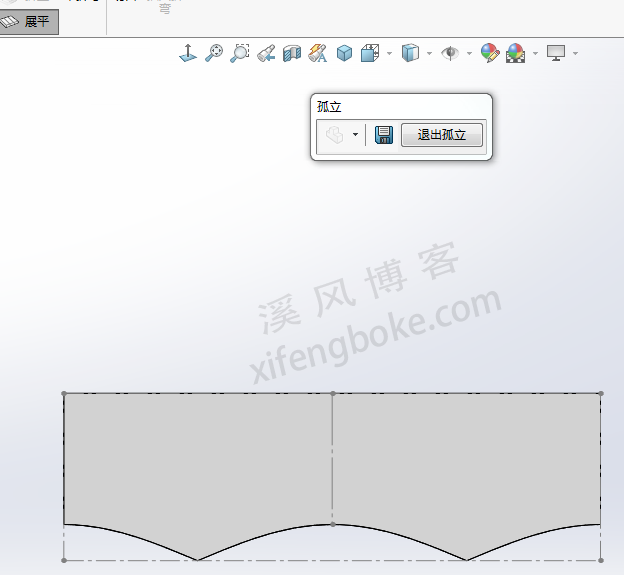











还没有评论,来说两句吧...